Docker. Зачем и как / Habr
Есть множество прекрасных публикаций для тех, кто уже пользуется docker-ом. Есть хорошие статьи для тех, кто хочет этому научиться. Я пишу для тех, кто не только не знает, что такое docker, но и не уверен стоит ли ему это знать.Я сознательно опускаю некоторые технические подробности, а кое где допускаю упрощения. Если вы увидите, что docker – то, что вам нужно, вы легко найдете более полную и точную информацию в других статьях.
Начну я с описания нескольких типичных проблем.
Проблемы
Первая проблема — как передать продукт клиенту.
Предположим у вас есть серверный проект, который вы закончили и теперь его необходимо передать пользователю. Вы готовите много разных файликов, скриптов и пишите инструкцию по установке. А потом тратите уйму времени на решения проблем клиента вроде: «у меня ничего не работает», «ваш скрипт упал на середине — что теперь делать», «я перепутал порядок шагов в инструкции и теперь не могу идти дальше» и т. п.
Всё усугубляется если продукт тиражируемый и вместо одного клиента у вас сотни или тысячи покупателей. И становится еще сложнее, если вспомнить о необходимости установки новых версий продукта.
Вторая проблема — тиражируемость. Пусть вам нужно поднять 5 (или 50) почти одинаковых серверов. Делать это вручную долго, дорого и подвержено ошибкам.
Наконец, третья проблема — переиспользуемость. Предположим у вас есть отдел, который делает браузерные игры. Предположим, что их у вас уже несколько. И все они используют один и тот же технологический стэк (например — java-tomcat-nginx-postgre). Но при этом, чтобы поставить новую игру вы вынуждены заново подготавливать на новом сервере почти одинаковую конфигурацию. Вы не можете просто так взять и сказать — «хочу сервер, как в игре странники но только с другим веб архивом»
Обычные решения
Как обычно решаются эти проблемы.
Установочный скрипт
Первый подход я уже упомянул — вы можете написать скрипт, который установит всё, что вам нужно и запускать его на всех нужных серверах. ( Скрипт может быть как простым sh файлом, так и чем-то сложным, созданным с использованием специальных инструментов).
Недостатки этого подхода — хрупкость и неустойчивость к ошибкам. Как бы хорошо не был написан скрипт, рано или поздно на какой-то машине он упадёт. И после этого падения машина фактически окажется «испорченной» — просто так «откатить» те действия, которые скрипт успел выполнить, у вашего клиента не получится.
Облачные сервисы
Второй подход — использование облачных сервисов. Вы вручную устанавливаете на виртуальный сервер всё, что вам нужно. Затем делаете его image. И далее клонируете его столько раз, сколько вам надо.
Недостатка здесь два. Во-первых, vendor-lock-in. Вы не можете запускать свое решение вне выбранного облака, что не всегда удобно и может привести к потерям несогласных с этим выбором клиентов. Во-вторых, облака медленны. Виртуальные (и даже «bare-metal») сервера предоставляемые облаками на сегодняшний день сильно уступают по производительности dedicated серверам.
Виртуальные машины
Третий подход — использование виртуальных машин. Здесь тоже есть недостатки:
Сложное управление совместным использованием серверных ресурсов — не все виртуальные машины вообще поддерживают совместное использование памяти или CPU. Те что поддерживают, требуют тонкой настройки.
Подход докера — контейнеризация
И вот тут появляется docker, в котором
- есть контролируемая среда (как в виртуальных машинах)
- есть эффективное управление серверными ресурсами
- и нет vendor lock-in
Подобно виртуальной машине докер запускает свои процессы в собственной, заранее настроенной операционной системе. Но при этом все процессы докера работают на физическом host сервере деля все процессоры и всю доступную память со всеми другими процессами, запущенными в host системе. Подход, используемый докером находится посередине между запуском всего на физическом сервере и полной виртуализацией, предлагаемой виртуальными машинами. Этот подход называется контейнеризацией.
Как работает docker
Создание образа
Образы наследуются и, обычно, для создания своего первого образа мы берём готовый образ и наследуемся от него.
Чаще всего мы берем образ в котором содержится та или иная версия linux. Скрипт тогда начинается как-то так:
FROM ubuntu:16.04
Далее при помощи директивы RUN мы можем исполнять любые команды, которые поддерживает этот линукс.
Например
RUN apt-get install -y mc установит в наш образ midnight commander.Кроме этого, мы можем копировать в наш образ любые локальные файлы при помощи директивы COPY.
Например:
COPY mzoo.war /opt/tomcat/webapps/ROOT.warДокер поддерживает гораздо больше различных директив. Например, директива
USER roman говорит докеру что все следующие директивы нужно выполнять из под пользователя roman. А директива ENTRYPOINT [“/opt/tomcat/catalina.sh”] задает исполняемый файл, который будет запускаться при старте.Если в процессе возникают какие-то ошибки, докер о них сообщает и вы их исправляете. То есть исправление скрипта происходит на этапе создания image. На этапе установки скрипт уже не используется.
Создание контейнера
Когда у вас уже есть docker image вы можете создать из него контейнер на любом физическом сервере, где установлен докер. Если image – это тиражируемый образ некоторой «машины», то container это уже сама «машина», которую можно запускать и останавливать.
Хорошей практикой в докере считается «упаковка» в один контейнер ровно одного постоянно работающего серверного процесса. Как я уже упоминал, этот процесс работает на уровне физического сервера и честно регулируется установленной там операционной системой. Поэтому, в отличие от виртуальных машин, контейнеры докера не требуют специального управления памятью и процессорами. Использование ресурсов становится простым и эффективным.
Union filesystem
Ок — память и процессор используется эффективно. А как насчёт файловой системы? Ведь если у каждого контейнера докера своя собственная копия операционной системы, то мы получим ту же проблему, что и с виртуальными машинами — тяжеловесные образы, которые содержат одно и тоже.
На самом деле в докере это не так. Если вы используете 100500 контейнеров, основанных на одном и том же образе операционной системы, то файлы этой системы будут скачаны докером ровно один раз. Это достигается за счёт использования докером union file system.
Union file system состоит из слоёв (layers). Слои как бы наложены друг на друга. Некоторые слои защищены от записи. Например, все наши контейнеры используют общие защищенные от записи слои, в которых находятся неизменяемые файлы операционной системы.
Для изменяемых файлов каждый из контейнеров будет иметь собственный слой. Естественно, докер использует такой подход не только для операционной системы, но и для любых общих частей контейнеров, которые были созданы на основе общих «предков» их образов.
Container registry
Получается, что docker image состоит из слоёв. И хорошо было бы уметь скачивать на наш сервер только те слои, которых на нём пока нет. Иначе для установки 100 контейнеров, основанных на Ubuntu мы скачаем Ubuntu внутри их образов 100 раз. Зачем?
Хорошая новость в том, что докер решает эту проблему. Докер предоставляет специальный сервис, называемый docker registry. Docker registry предназначен для хранения и дистрибуции готовых образов. Собрав новый образ (или новую версию образа) вы можете закачать его в docker registry. Соответственно, потом его можно скачать оттуда на любой сервер. Главная фишка здесь в том, что физически качаться будут только те слои, которые нужны.
Например, если вы создали новую версию образа, в котором поменяли несколько файлов, то в registry будут отправлены только слои, содержащие эти файлы.
Аналогично, если сервер качает из registry какой-то образ, скачаны будут только слои, отсутствующие на сервере.
Docker registry существует и как общедоступный сервис и как open source проект, доступный для скачивания и установки на собственной инфрастуктуре.
Использование контейнеров
Созданные контейнеры можно запускать, останавливать, проверять их статус и т д. При создании контейнера можно дополнительно передать докеру некоторые параметры. Например, попросить докер автоматически рестартовать контейнер, если тот упадёт.
Взаимодействие между контейнерами
Если контейнеров на сервере несколько, управлять ими вручную становится проблематично. Для этого есть технология docker compose. Она существует поверх докера и просто позволяет управлять контейнерами на основе единого конфигурационного файла, в котором описаны контейнеры, их параметры и их взаимосвязи (например контейнер A имеет право соединяться с портом 5432 контейнера B)
Выводы
- удобная передача серверного проекта клиенту
- обеспечение тиражируемости серверов
- обеспечение переиспользуемости ранее созданных серверных конфигураций
Отдельно хочу отметить, что докер также крайне удобен для обновления ранее установленных версий продукта и для создания тестовых серверов, полностью идентичных «натуральным».
habr.com
Что такое Docker, и как его использовать? Подробно рассказываем
Разберем по косточкам, ведь Docker – это мощный инструмент, и огромное количество информации по работе с ним вряд ли уместится в брошюрку.
Это ПО с открытым кодом, принцип работы которого проще всего сравнить с транспортными контейнерами. Только подумайте, ведь когда-то транспортные компании сталкивались с похожими проблемами:
- Как перевозить разные (несовместимые) типы товаров вместе (например, продукты питания с химикатами или стекло с кирпичом)?
- Как обрабатывать пакеты разных размеров одним и тем же транспортным средством?

С введением контейнеров стало возможным перевозить вместе кирпичи и стекло, химикаты и еду, а также многое другое. Груз разного размера может быть распределен по стандартизированным контейнерам, которые загружаются/выгружаются одним и тем же транспортным средством.
Но вернемся же к контейнерам. Когда вы разрабатываете приложение, вам нужно предоставить код вместе со всеми его составляющими, такими как библиотеки, сервер, базы данных и т. д. Вы можете оказаться в ситуации, когда приложение работает на вашем компьютере, но отказывается включаться на устройстве другого пользователя.
Эта проблема решается через создание независимости ПО от системы.
Изначально виртуализация была призвана избавить от подобных проблем, но в ней есть существенные недостатки:
- медленная загрузка;
- возможная плата за предоставление дополнительного пространства;
- не все виртуальные машины (VM) поддерживают совместимое использование;
- поддерживающие VM часто требуют сложной настройки;
- образ может быть слишком большим, так как «дополнительная ОС» добавляет гигабайт пространства в проект поверх операционной системы, а в большинстве случаев на сервер ставится несколько VM, которые занимают еще больше места.
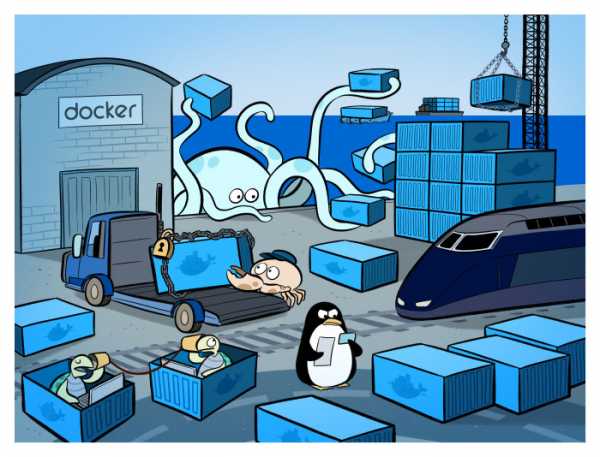
Докер же просто разделяет ядро ОС на все контейнеры (Docker container), работающие как отдельные процессы. Это не единственная подобная платформа, но, бесспорно, одна из самых популярных и востребованных.

К его преимуществам относятся:
- Ускоренный процесс разработки. Нет необходимости устанавливать вспомогательные инструменты вроде PostgreSQL, Redis, Elasticsearch: их можно запускать в контейнерах.
- Удобная инкапсуляция приложений.
- Понятный мониторинг.
- Простое масштабирование.
Докер работает не только на его родной ОС, Linux, но также поддерживается Windows и macOS. Единственное отличие от взаимодействия с Linux в том, что на macOS и Windows платформа инкапсулируется в крошечную виртуальную машину. На данный момент Докер для macOS и Windows достиг значительного уровня удобства в использовании.
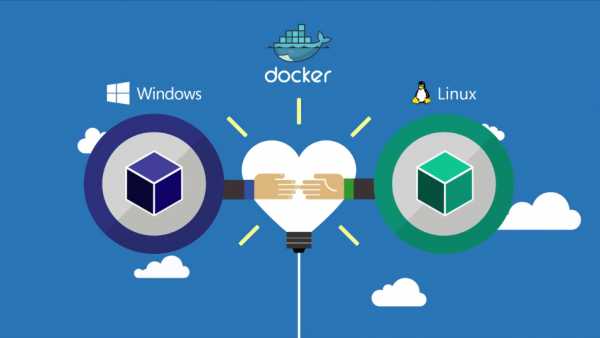
Кроме того, существует множество дополнительных приложений, таких как Kitematic или Docker Machine, которые помогают устанавливать и использовать Докер на платформах, отличных от Linux.
Здесь можно посмотреть подробную инструкцию по установке. Если вы работаете с Докером на ОС Linux, вам нужно выполнить несколько несложных действий и повторно войти в систему:
sudo usermod -aG docker $(whoami)
1. Контейнер – это исполняемый экземпляр, который инкапсулирует требуемое программное обеспечение. Он состоит из образов. Его можно легко удалить и снова создать за короткий промежуток времени.
2. Образ – базовый элемент каждого контейнера. В зависимости от образа, может потребоваться некоторое время для его создания.
3. Порт – это порт TCP/UDP в своем первоначальном значении. Чтобы все было просто, предположим, что порты могут быть открыты во внешнем мире или подключены к контейнерам (доступны только из этих контейнеров и невидимы для внешнего мира).
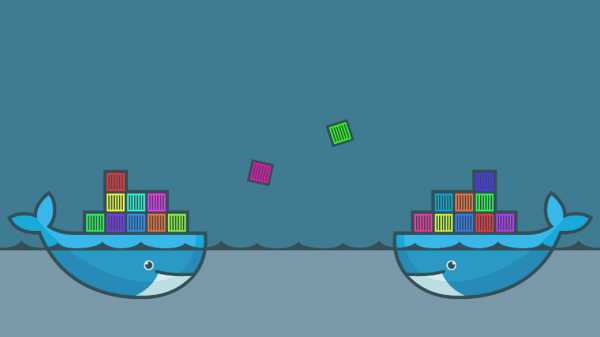
4. Том – описывается как общая папка. Тома инициализируются при создании контейнера и предназначены для сохранения данных, независимо от жизненного цикла контейнера.
5. Реестр – это сервер, на котором хранятся образы. Сравним его с GitHub: вы можете вытащить образ из реестра, чтобы развернуть его локально, и так же локально можете вносить в реестр созданные образы.
6. Docker Hub – публичный репозиторий с интерфейсом, предоставляемый Докер Inc. Он хранит множество образов. Ресурс является источником «официальных» образов, сделанных командой Докер или созданных в сотрудничестве с разработчиком ПО. Для официальных образов перечислены их потенциальные уязвимости. Эта информация открыта для любого зарегистрированного пользователя. Доступны как бесплатные, так и платные аккаунты.
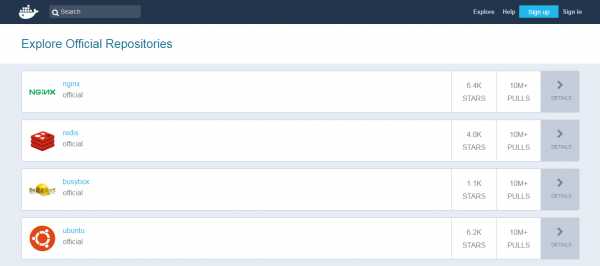
Пришло время запустить наш первый контейнер:
docker run ubuntu /bin/echo 'Hello world'
Консольный вывод:
Unable to find image 'ubuntu:latest' locally latest: Pulling from library/ubuntu d54efb8db41d: Pull complete f8b845f45a87: Pull complete e8db7bf7c39f: Pull complete 9654c40e9079: Pull complete 6d9ef359eaaa: Pull complete Digest: sha256:dd7808d8792c9841d0b460122f1acf0a2dd1f56404f8d1e56298048885e45535 Status: Downloaded newer image for ubuntu:latest Hello world
- docker run – это команда запуска контейнера.
- ubuntu – образ, который вы запускаете (например, образ операционной системы Ubuntu). Когда вы его указываете, Докер сначала анализирует элемент в разрезе хоста.
- /bin/echo ‘Hello world’ – команда, которая будет запускаться внутри нового контейнера. Данный контейнер просто выводит «Hello world» и останавливает выполнение.
Теперь попробуем создать интерактивную оболочку внутри контейнера:
docker run -i -t --rm ubuntu /bin/bash
- -t присваивает псевдо-tty или терминал внутри нового контейнера.
- -i позволяет создавать интерактивное соединение, захватывая стандартный вход (STDIN) контейнера.
- —rm требуется для автоматического удаления контейнера при выходе из процесса. По умолчанию контейнеры не удаляются.
Если вы хотите, чтобы контейнер работал после окончания сеанса, вам необходимо его «демонизировать»:
docker run --name daemon -d ubuntu /bin/sh -c "while true; do echo hello world; sleep 1; done"
- —name daemon назначает имя новому контейнеру. Если вы его не укажете, имя сгенерируется и назначится автоматически.
- -d запускает контейнер в фоновом режиме («демонизирует» его).
Давайте посмотрим, какие контейнеры у нас есть на данный момент:
docker ps -a
Консольный вывод:
CONTAINER ID IMAGE COMMAND CREATED STATUS PORTS NAMES 1fc8cee64ec2 ubuntu "/bin/sh -c 'while..." 32 seconds ago Up 30 seconds daemon c006f1a02edf ubuntu "/bin/echo 'Hello ..." About a minute ago Exited (0) About a minute ago gifted_nobel
- docker ps – команда для перечисления контейнеров.
- -a показывает все контейнеры (без -a ps покажет только запущенные контейнеры).
ps показывает нам, что у нас есть два контейнера:
- gifted_nobel (имя для этого контейнера генерировалось автоматически) – первый контейнер, который мы создали с набранным «Hello world».
- daemon – третий контейнер, который мы создали и «демонизировали».
Примечание: второй контейнер (с интерактивной оболочкой) отсутствует, потому что мы устанавливаем параметр -rm, в результате чего этот контейнер автоматически удаляется после выполнения.
Давайте проверим журналы и посмотрим, что делает контейнер-демон прямо сейчас:
docker logs -f daemon
Консольный вывод:
... hello world hello world hello world
- docker logs получают журналы контейнера.
- -f следит за выходом журнала.
Теперь давайте остановим контейнер-демон:
docker stop daemon
Проверяем его остановку:
docker ps -a
Консольный вывод:
CONTAINER ID IMAGE COMMAND CREATED STATUS PORTS NAMES 1fc8cee64ec2 ubuntu "/bin/sh -c 'while..." 5 minutes ago Exited (137) 5 seconds ago daemon c006f1a02edf ubuntu "/bin/echo 'Hello ..." 6 minutes ago Exited (0) 6 minutes ago gifted_nobel
Контейнер остановлен. Давайте запустим его снова:
docker start daemon
Убедимся, что он запущен:
docker ps -a
Консольный вывод:
CONTAINER ID IMAGE COMMAND CREATED STATUS PORTS NAMES 1fc8cee64ec2 ubuntu "/bin/sh -c 'while..." 5 minutes ago Up 3 seconds daemon c006f1a02edf ubuntu "/bin/echo 'Hello ..." 6 minutes ago Exited (0) 7 minutes ago gifted_nobel
Теперь остановим его и удалим все контейнеры вручную:
docker stop daemon docker rm <your first container name> docker rm daemon
Чтобы удалить все контейнеры, мы можем использовать следующую команду:
docker rm -f $(docker ps -aq)
- docker rm – команда удаления контейнера.
- -f (для rm) должен остановить контейнер, если он работает (принудительное удаление).
- -q (для ps) – это вывод только идентификаторов контейнера.
Начиная с этого примера, вам понадобятся дополнительные файлы, которые вы можете найти в репозитории GitHub. Как вариант, загрузите образцы файлов по ссылке.
Пришло время создать и запустить более важный контейнер, такой как Nginx.
Измените каталог на examples/nginx:
docker run -d --name test-nginx -p 80:80 -v $(pwd):/usr/share/nginx/html:ro nginx:latest
Консольный вывод:
Unable to find image 'nginx:latest' locally latest: Pulling from library/nginx 693502eb7dfb: Pull complete 6decb850d2bc: Pull complete c3e19f087ed6: Pull complete Digest: sha256:52a189e49c0c797cfc5cbfe578c68c225d160fb13a42954144b29af3fe4fe335 Status: Downloaded newer image for nginx:latest 436a602273b0ca687c61cc843ab28163c720a1810b09005a36ea06f005b0c971
- -p – отображение портов HOST PORT: CONTAINER PORT.
- -v отвечает за HOST DIRECTORY:CONTAINER DIRECTORY.
Теперь проверьте этот URL-адрес в своем веб-браузере.
Еще мы можем попробовать изменить /example/nginx/index.html (который добавляется в каталог /usr/share/nginx/html внутри контейнера) и обновить страницу.
Получим информацию о контейнере test-nginx:
docker inspect test-nginx
Эта команда отображает системную информацию об установке Докер. Она включает версию ядра, количество контейнеров и образов, открытые порты и т. д.
Чтобы создать образ, сперва вам нужно создать Dockerfile: это текстовый файл с инструкциями и аргументами. Краткое описание инструкций, которые мы собираемся использовать в примере:
- FROM – задать базовый образ
- RUN – выполнить команду в контейнере
- ENV – задать переменную среды
- WORKDIR – установить рабочий каталог
- VOLUME – создать точку монтирования для тома
- CMD – установить исполняемый файл для контейнера
Более подробная информация здесь.
Давайте создадим образ, который получит содержимое сайта и сохранит его в текстовом файле. Нам нужно передать URL-адрес через переменную SITE_URL. Результирующий файл будет помещен в каталог, установленный как том:
FROM ubuntu:latest RUN apt-get update RUN apt-get install --no-install-recommends --no-install-suggests -y curl ENV SITE_URL https://google.com/ WORKDIR /data VOLUME /data CMD sh -c "curl -L $SITE_URL > /data/results"
Dockerfile готов, пришло время создать образ.
Создание образа
Перейдите к examples/curl и выполните следующую команду:
docker build . -t test-curl
Консольный вывод:
Sending build context to Docker daemon 3.584 kB Step 1/7 : FROM ubuntu:latest ---> 0ef2e08ed3fa Step 2/7 : RUN apt-get update ---> Running in 4aa839bb46ec Get:1 http://archive.ubuntu.com/ubuntu xenial InRelease [247 kB] Get:2 http://archive.ubuntu.com/ubuntu xenial-updates InRelease [102 kB] ... Fetched 24.9 MB in 4s (5208 kB/s) Reading package lists... ---> 35ac5017c794 Removing intermediate container 4aa839bb46ec Step 3/7 : RUN apt-get install --no-install-recommends --no-install-suggests -y curl ---> Running in 3ca9384ecf8d Reading package lists... Building dependency tree... Reading state information... The following additional packages will be installed... ---> f3c6d26b95e6 Removing intermediate container 3ca9384ecf8d Step 4/7 : ENV SITE_URL https://google.com/ ---> Running in 21b0022b260f ---> 9a733ee39a46 Removing intermediate container 21b0022b260f Step 5/7 : WORKDIR /data ---> c024301ddfb8 Removing intermediate container 3bc973e5584c Step 6/7 : VOLUME /data ---> Running in a9594a8958fe ---> 6802707a7114 Removing intermediate container a9594a8958fe Step 7/7 : CMD sh -c "curl -L $SITE_URL > /data/results" ---> Running in 37503bc4e386 ---> 5ebb2a65d771 Removing intermediate container 37503bc4e386 Successfully built 5ebb2a65d771
- docker build создает новый образ локально.
- -t устанавливает в образе метку имени.
Теперь у нас есть новый образ, и мы можем его увидеть в списке существующих:
docker images
Консольный вывод:
REPOSITORY TAG IMAGE ID CREATED SIZE test-curl latest 5ebb2a65d771 37 minutes ago 180 MB nginx latest 6b914bbcb89e 7 days ago 182 MB ubuntu latest 0ef2e08ed3fa 8 days ago 130 MB
Мы можем создавать и запускать контейнер из образа. Давайте попробуем сделать это с параметрами по умолчанию:
docker run --rm -v $(pwd)/vol:/data/:rw test-curl
Чтобы просмотреть результаты, сохраненные в файле:
cat ./vol/results
Попробуем с facebook.com:
docker run --rm -e SITE_URL=https://facebook.com/ -v $(pwd)/vol:/data/:rw test-curl
Чтобы просмотреть результаты, сохраненные в файле:
cat ./vol/results
Рекомендации по созданию образов
- Избегайте установки ненужных пакетов – они будут потреблять дополнительное дисковое пространство.
- Используйте кэш.
- Будьте осторожны с объемами. Вы должны помнить, какие данные в томах. Поскольку тома являются постоянными и не «умирают» с контейнерами – следующий контейнер будет использовать данные из тома, которые были созданы предыдущим контейнером.
- Используйте переменные среды (в RUN, EXPOSE, VOLUME). Это сделает ваш Dockerfile более гибким.
Соединение между контейнерами
Docker compose — это единственный правильный способ подключения контейнеров друг к другу.
В этом примере мы подключим контейнеры Python и Redis.
version: '2'
services:
app:
build:
context: ./app
depends_on:
- redis
environment:
- REDIS_HOST=redis
ports:
- "5000:5000"
redis:
image: redis:3.2-alpine
volumes:
- redis_data:/data
volumes:
redis_data:Перейдем к examples/compose и выполним команду:
docker-compose --project-name app-test -f docker-compose.yml up
Консольный вывод
Текущий пример увеличит счетчик просмотров в Redis. Откройте ссылку и убедитесь в этом.
Использование docker-compose – это тема для целого учебника. Чтобы начать работу, вы можете поиграться с некоторыми образами из Docker Hub, а если хотите создать свои собственные – следуйте рекомендациям, перечисленным выше. Единственное, что можно добавить с точки зрения использования docker-compose – всегда давайте явные имена вашим томам. Это простое правило избавит вас от проблемы в будущем.
version: '2'
services:
...
redis:
image: redis:3.2-alpine
volumes:
- redis_data:/data
volumes:
redis_data:В этом случае redis_data будет именем внутри файла docker-compose.yml.
Смотрим выполнение тома:
docker volume ls
Консольный вывод:
DRIVER VOLUME NAME local apptest_redis_data
Без явного имени тома будет UUID. И вот пример:
DRIVER VOLUME NAME local ec1a5ac0a2106963c2129151b27cb032ea5bb7c4bd6fe94d9dd22d3e72b2a41b local f3a664ce353ba24dd43d8f104871594de6024ed847054422bbdd362c5033fc4c local f81a397776458e62022610f38a1bfe50dd388628e2badc3d3a2553bb08a5467f local f84228acbf9c5c06da7be2197db37f2e3da34b7e8277942b10900f77f78c9e64 local f9958475a011982b4dc8d8d8209899474ea4ec2c27f68d1a430c94bcc1eb0227 local ff14e0e20d70aa57e62db0b813db08577703ff1405b2a90ec88f48eb4cdc7c19 local polls_pg_data local polls_public_files local polls_redis_data local projectdev_pg_data local projectdev_redis_data
Докер стал одним из важнейших инструментов современного разработчика. Да, он имеет некоторые ограничения и требования в зависимости от архитектуры вашей системы, но немного усидчивости – и мир контейнеров обязательно будет приручен!
Более 100 полезных сервисов для разработки на все случаи жизни
164 крутых опенсорс проекта для новичков
Путь Python Junior-а в 2017
10 ресурсов для изучения Linux
proglib.io
Шпаргалка с командами Docker / Флант corporate blog / Habr
Прим. перев.: Неделю назад Aymen El Amri, руководящий компанией eralabs и создавший обучающий курс «Безболезненный Docker», опубликовал свой Docker Cheat Sheet — шпаргалку по основным командам Docker. Git-репозиторий этого документа на GitHub уже набрал 1000+ stars и несколько сторонних контрибьюторов, что подтвердило его актуальность и пользу.
Представленные здесь команды описаны минимально (с акцентом на читаемость как есть) и включают в себя установку Docker, работу с реестрами и репозиториями, контейнерами, образами, сетью, Docker Swarm. Ниже представлен перевод шпаргалки в её состоянии на 2 сентября с дополнениями из комментариев ниже.
Установка
Linux
curl -sSL https://get.docker.com/ | shMac
Скачайте dmg по этой ссылке:
https://download.docker.com/mac/stable/Docker.dmgWindows
Используйте MSI-инсталлятор:
https://download.docker.com/win/stable/InstallDocker.msiРеестры и репозитории Docker
Вход в реестр
docker logindocker login localhost:8080Выход из реестра
docker logoutdocker logout localhost:8080Поиск образа
docker search nginxdocker search nginx -- filter stars=3 --no-trunc busyboxPull (выгрузка из реестра) образа
docker pull nginxdocker pull eon01/nginx localhost:5000/myadmin/nginxPush (загрузка в реестр) образа
docker push eon01/nginxdocker push eon01/nginx localhost:5000/myadmin/nginxПервые действия с контейнерами
Создание контейнера
docker create -t -i eon01/infinite --name infiniteПервый запуск контейнера
docker run -it --name infinite -d eon01/infiniteПереименование контейнера
docker rename infinite infinityУдаление контейнера
docker rm infiniteОбновление контейнера
docker update --cpu-shares 512 -m 300M infiniteЗапуск и остановка контейнеров
Запуск остановленного контейнера
docker start nginxОстановка
docker stop nginxПерезагрузка
docker restart nginxПауза (приостановка всех процессов контейнера)
docker pause nginxСнятие паузы
docker unpause nginxБлокировка (до остановки контейнера)
docker wait nginxОтправка SIGKILL (завершающего сигнала)
docker kill nginxОтправка другого сигнала
docker kill -s HUP nginxПодключение к существующему контейнеру
docker attach nginxПолучение информации о контейнерах
Работающие контейнеры
docker psdocker ps -aЛоги контейнера
docker logs infiniteИнформация о контейнере
docker inspect infinitedocker inspect --format '{{ .NetworkSettings.IPAddress }}' $(docker ps -q)События контейнера
docker events infiniteПубличные порты
docker port infiniteВыполняющиеся процессы
docker top infiniteИспользование ресурсов
docker stats infiniteИзменения в файлах или директориях файловой системы контейнера
docker diff infiniteУправление образами
Список образов
docker imagesСоздание образов
docker build .docker build github.com/creack/docker-firefoxdocker build - < Dockerfiledocker build - < context.tar.gzdocker build -t eon/infinite .docker build -f myOtherDockerfile .curl example.com/remote/Dockerfile | docker build -f - .Удаление образа
docker rmi nginxЗагрузка репозитория в tar (из файла или стандартного ввода)
docker load < ubuntu.tar.gzdocker load --input ubuntu.tarСохранение образа в tar-архив
docker save busybox > ubuntu.tarПросмотр истории образа
docker historyСоздание образа из контейнера
docker commit nginxТегирование образа
docker tag nginx eon01/nginxPush (загрузка в реестр) образа
docker push eon01/nginxСеть
Создание сети
docker network create -d overlay MyOverlayNetworkdocker network create -d bridge MyBridgeNetworkdocker network create -d overlay \
--subnet=192.168.0.0/16 \
--subnet=192.170.0.0/16 \
--gateway=192.168.0.100 \
--gateway=192.170.0.100 \
--ip-range=192.168.1.0/24 \
--aux-address="my-router=192.168.1.5" --aux-address="my-switch=192.168.1.6" \
--aux-address="my-printer=192.170.1.5" --aux-address="my-nas=192.170.1.6" \
MyOverlayNetworkУдаление сети
docker network rm MyOverlayNetworkСписок сетей
docker network lsПолучение информации о сети
docker network inspect MyOverlayNetworkПодключение работающего контейнера к сети
docker network connect MyOverlayNetwork nginxПодключение контейнера к сети при его запуске
docker run -it -d --network=MyOverlayNetwork nginxОтключение контейнера от сети
docker network disconnect MyOverlayNetwork nginxОчистка Docker
Удаление работающего контейнера
docker rm nginxУдаление контейнера и его тома (volume)
docker rm -v nginxУдаление всех контейнеров со статусом exited
docker rm $(docker ps -a -f status=exited -q)Удаление всех остановленных контейнеров
docker container prunedocker rm `docker ps -a -q`Удаление контейнеров, остановленных более суток назад
docker container prune --filter "until=24h"Удаление образа
docker rmi nginxУдаление неиспользуемых (dangling) образов
docker image prunedocker rmi $(docker images -f dangling=true -q)Удаление неиспользуемых (dangling) образов даже с тегами
docker image prune -aУдаление всех образов
docker rmi $(docker images -a -q)Удаление всех образов без тегов
docker rmi -f $(docker images | grep "^<none>" | awk "{print $3}")Остановка и удаление всех контейнеров
docker stop $(docker ps -a -q) && docker rm $(docker ps -a -q)Удаление неиспользуемых (dangling) томов
docker volume prunedocker volume rm $(docker volume ls -f dangling=true -q)Удаление неиспользуемых (dangling) томов по фильтру
docker volume prune --filter "label!=keep"Удаление неиспользуемых сетей
docker network pruneУдаление всех неиспользуемых объектов
docker system pruneПо умолчанию для Docker 17.06.1+ тома не удаляются. Чтобы удалились и они тоже:
docker system prune --volumesDocker Swarm
Установка Docker Swarm
curl -ssl https://get.docker.com | bashПрим. перев.: в Docker версий 1.12.0+ ничего дополнительно устанавливать не требуется, т.к. Docker Swarm встроен в Docker Engine в виде специального режима (Swarm mode).
Инициализация Swarm
docker swarm init --advertise-addr 192.168.10.1Подключение рабочего узла (worker) к Swarm
docker swarm join-token workerПодключение управляющего узла (manager) к Swarm
docker swarm join-token managerСписок сервисов
docker service lsСписок узлов
docker node lsСоздание сервиса
docker service create --name vote -p 8080:80 instavote/voteСписок заданий Swarm
docker service psМасштабирование сервиса
docker service scale vote=3Обновление сервиса
docker service update --image instavote/vote:movies votedocker service update --force --update-parallelism 1 --update-delay 30s nginxdocker service update --update-parallelism 5--update-delay 2s --image instavote/vote:indent votedocker service update --limit-cpu 2 nginxdocker service update --replicas=5 nginxP.S.
Прим. перев.: Напомню, что оригинальная (англоязычная) версия Docker Cheat Sheet доступна и обновляется в Git-репозитории. Автор будет рад исправлениям/пополнениям от сообщества.
Читайте также в нашем блоге:
habr.com
термины и концепции / RUVDS.com corporate blog / Habr
В первой части перевода серии материалов, посвящённых Docker, мы сделали общий обзор этой системы. В частности, мы говорили о том, почему технологии контейнеризации важны в наше время, о том, что такое контейнеры Docker, и о том, с чем их можно сравнить. Сегодня мы поговорим об экосистеме Docker и рассмотрим важные термины, с которыми вы можете столкнуться на пути изучения и использования Docker. Продолжив аналогию с разными вкусностями, представим, что наши термины — это пончики. Дюжина пончиков.→ Часть 1: основы
→ Часть 2: термины и концепции
→ Часть 3: файлы Dockerfile
→ Часть 4: уменьшение размеров образов и ускорение их сборки
→ Часть 5: команды
→ Часть 6: работа с данными

Термины экосистемы Docker
Я разбил термины, с которыми вы можете столкнуться в ходе работы с Docker, на две части. Думаю, это облегчит их запоминание. Первый блок терминов будет относиться к механизмам Docker. Второй — к средствам масштабирования решений, основанных на контейнерах.
Механизмы Docker
▍Платформа Docker
Docker
Платформа Docker (Docker Platform) — это программа, которая даёт нам возможность упаковывать приложения в контейнеры и запускать их на серверах. Платформа Docker позволяет помещать в контейнеры код и его зависимости. Как результат, системы, основанные на контейнерах, легко масштабировать, так как контейнеры можно переносить и воспроизводить.
▍Движок Docker

Движок
Движок Docker (Docker Engine) — это клиент-серверное приложение. Компания Docker разделила движок Docker на два продукта. Docker Community Edition (CE) — это бесплатное ПО, во многом основанное на опенсорсных инструментах.
Вероятно, вы будете пользоваться именно этой версией Docker. Docker Enterprise — это платная версия системы, дающая пользователям дополнительные возможности в области поддержки систем, управления ими и безопасности. Платная версия Docker даёт компании средства, необходимые для её существования.
▍Клиент Docker
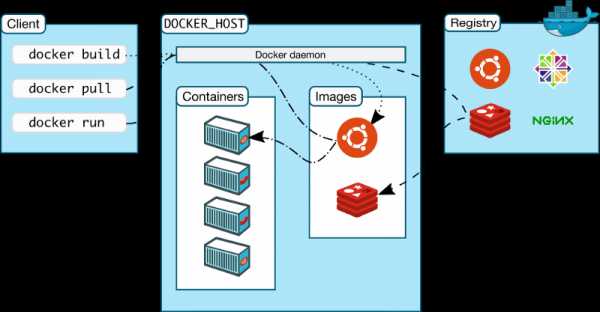
Клиент Docker и другие механизмы экосистемы (взято из документации)
Клиент Docker (Docker Client) — это основное средство, которое используют для взаимодействия с Docker. Так, при работе с интерфейсом командной строки Docker (Docker Command Line Interface, CLI), в терминал вводят команды, начинающиеся с ключевого слова docker, обращаясь к клиенту. Затем клиент использует API Docker для отправки команд демону Docker.
▍Демон Docker
Демон Docker (Docker Daemon) — это сервер Docker, который ожидает запросов к API Docker. Демон Docker управляет образами, контейнерами, сетями и томами.
▍Тома Docker

Тома
Тома Docker (Docker Volumes) представляют собой наиболее предпочтительный механизм постоянного хранения данных, потребляемых или производимых приложениями.
▍Реестр Docker
Реестр Docker (Docker Registry) представляет собой удалённую платформу, используемую для хранения образов Docker. В ходе работы с Docker образы отправляют в реестр и загружают из него. Подобный реестр может быть организован тем, кто пользуется Docker. Кроме того, поставщики облачных услуг могут поддерживать и собственные реестры. Например, это касается AWS и Google Cloud.
▍Хаб Docker
Хаб Docker (Docker Hub) — это самый крупный реестр образов Docker. Кроме того, именно этот реестр используется при работе с Docker по умолчанию. Пользоваться хабом Docker можно бесплатно.
▍Репозиторий Docker
Репозиторием Docker (Docker Repository) называют набор образов Docker, обладающих одинаковыми именами и разными тегами. Теги — это идентификаторы образов.
Обычно в репозиториях хранятся разные версии одних и тех же образов. Например, Python — это имя популярнейшего официального репозитория Docker на хабе Docker. А вот Python:3.7-slim — это версия образа с тегом 3.7-slim в репозитории Python. В реестр можно отправить как целый репозиторий, так и отдельный образ.
Теперь поговорим о терминах экосистемы Docker, имеющих отношение к масштабированию.
Масштабирование решений, основанных на контейнерах
Следующие четыре термина имеют отношение к одновременному использованию нескольких контейнеров.
▍Сеть Docker
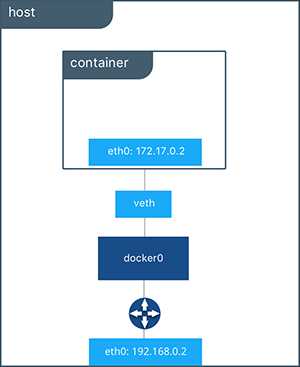
Сеть Docker (взято из документации)
Сетевые механизмы Docker (Docker Networking) позволяют организовывать связь между контейнерами Docker. Соединённые с помощью сети контейнеры могут выполняться на одном и том же хосте или на разных хостах. Подробности о сетевой подсистеме Docker можно почитать здесь.
▍Docker Compose
Docker Compose — это инструмент, который упрощает развёртывание приложений, для работы которых требуется несколько контейнеров Docker. Docker Compose позволяет выполнять команды, описываемые в файле
docker-compose.yml. Эти команды можно выполнять столько раз, сколько потребуется. Интерфейс командной строки Docker Compose упрощает взаимодействие с многоконтейнерными приложениями. Этот инструмент устанавливается при установке Docker.▍Docker Swarm

Рой пчёл
Docker Swarm — это решение, предназначенное для управления контейнерными развёртываниями (то есть, как говорят, для оркестрации контейнеров). В этом материале из официального учебного курса по Docker можно найти сведения о Docker Swarm. Мне хотелось бы порекомендовать вам не тратить время на изучение Docker Swarm в том случае, если у вас нет на то веской причины.
▍Сервисы Docker
Сервисы Docker (Docker Services) — это различные части распределённого приложения. Вот что о них говорится в документации:
Сервисы — это всего лишь «контейнеры в продакшне». В пределах сервиса выполняется лишь один образ, но сервис определяет то, как именно выполняется образ. В частности, речь идёт о том, какие порты должны использоваться, сколько реплик контейнера должно выполняться для того, чтобы сервис обеспечивал бы необходимую вычислительную мощность, и так далее. Масштабирование сервисов предусматривает изменение количества экземпляров контейнера, в которых работает некая программа, благодаря чему сервису выделяется столько системных ресурсов, сколько ему требуется для решения некоей задачи.
Сервисы Docker позволяют масштабировать контейнеры в пределах нескольких демонов Docker, благодаря им существует и технология Docker Swarm.
Краткий перечень терминов
Давайте, буквально в двух словах, повторим только что представленные вам термины:
Механизмы Docker:
- Платформа Docker — ПО, благодаря которому можно работать с контейнерами.
- Движок Docker — клиент-серверное приложение (CE или Enterprise).
- Клиент Docker — программа, которая позволяет взаимодействовать с демоном Docker посредством CLI.
- Демон Docker — сервер Docker, отвечающий за управление ключевыми механизмами системы.
- Тома Docker — хранилище информации, используемое в контейнерах.
- Реестр Docker — удалённое хранилище образов.
- Хаб Docker — самый крупный реестр Docker, используемый по умолчанию.
- Репозиторий — коллекция образов Docker с одним и тем же именем.
Масштабирование:
- Сетевая подсистема Docker — среда, которая позволяет организовывать взаимодействие контейнеров.
- Docker Compose — технология, упрощающая работу с многоконтейнерными приложениями.
- Docker Swarm — средство для управления развёртыванием контейнеров.
- Сервисы Docker — контейнеры в продакшне.
Выше мы говорили о том, что рассмотрим дюжину терминов экосистемы Docker, сравнивая их с дюжиной пончиков. Мы рассмотрели уже 12 терминов, и, казалось бы, на этом можно и остановиться. Но мы, на всякий случай, добавим в наш список ещё один термин.

Вот, на всякий случай, ещё один пончик
Этот термин относится не к самой платформе Docker, а к технологии, которая очень часто используется совместно с Docker.
Kubernetes
Kubernetes
Kubernetes — это технология, которая позволяет автоматизировать развёртывание и масштабирование контейнеризированных приложений, а также управление ими. Это — бесспорный лидер рынка средств для оркестрации контейнеров. Если вам нужен инструмент для работы с группами контейнеров, для масштабирования решений, основанных на них, используйте не Docker Swarm, а Kubernetes. Kubernetes не является частью Docker. Они с Docker, скорее, похожи на лучших друзей.
Теперь, когда вы ознакомились с общими понятиями Docker и с терминологией, вы можете приступить к практическим экспериментам.
Итоги: печём пончики с Docker
Помните, как в прошлый раз мы сравнивали платформу Docker с духовкой, которую устанавливают в кухне? Сейчас самое время установить Docker на вашей «кухне» и что-нибудь приготовить.
Docker можно запускать локально на Linux, Mac и Windows. Если вы пользуетесь Mac или Windows, вы можете установить свежую версию Docker Desktop отсюда. Вместе с этой программой, кстати, устанавливается и Kubernetes. Если вы устанавливаете Docker на другой платформе, то загляните сюда для того, чтобы найти подходящую версию.
После установки Docker взгляните на первые две части официального руководства.
В следующий раз мы продолжим разговор о Docker. В частности, поговорим о файлах Dockerfile.
Уважаемые читатели! Если, читая материалы этой серии, вы открываете для себя Docker, просим рассказать о том, как вы планируете использовать технологии контейнеризации приложений.
habr.com
основы / RUVDS.com corporate blog / Habr
Технологии контейнеризации приложений нашли широкое применение в сферах разработки ПО и анализа данных. Эти технологии помогают сделать приложения более безопасными, облегчают их развёртывание и улучшают возможности по их масштабированию. Рост и развитие технологий контейнеризации можно считать одним из важнейших трендов современности.Docker — это платформа, которая предназначена для разработки, развёртывания и запуска приложений в контейнерах. Слово «Docker» в последнее время стало чем-то вроде синонима слова «контейнеризация». И если вы ещё не пользуетесь Docker, но при этом работаете или собираетесь работать в сферах разработки приложений или анализа данных, то Docker — это то, с чем вы непременно встретитесь в будущем.
→ Часть 1: основы
→ Часть 2: термины и концепции
→ Часть 3: файлы Dockerfile
→ Часть 4: уменьшение размеров образов и ускорение их сборки
→ Часть 5: команды
→ Часть 6: работа с данными

Если вы пока не знаете о том, что такое Docker, сейчас у вас есть шанс сделать первый шаг к пониманию этой платформы. А именно, освоив этот материал, вы разберётесь с основами Docker и попутно приготовите пиццу.
Метафоры и Docker
Мы постоянно сталкиваемся с метафорами. Если заглянуть в словарь Ожегова, то окажется, что метафора — это «скрытое образное сравнение, уподобление одного предмета, явления другому». Метафоры помогают нам ухватывать суть новых для нас явлений. Например, виртуальные контейнеры можно сравнить с обычными пластиковыми контейнерами. Такое сравнение, через сопоставление уже известных нам свойств обычных контейнеров со свойствами виртуальных контейнеров, поможет сначала с ними познакомиться, а потом и понять их сущность.

Контейнер
Как вы понимаете, мы собираемся начать разговор о Docker с понятия «контейнер».
Контейнер
Как и обычный пластиковый контейнер, контейнер Docker обладает следующими характеристиками:
- В нём можно что-то хранить. Нечто может находиться либо в контейнере, либо за его пределами.
- Его можно переносить. Контейнер Docker можно использовать на локальном компьютере, на компьютере коллеги, на сервере поставщика облачных услуг (вроде AWS). Это роднит контейнеры Docker с обычными контейнерами, в которых, например, перевозят разные милые сердцу безделушки при переезде в новый дом.
- В контейнер удобно что-то класть и удобно что-то из него вынимать. У обычного контейнера есть крышка на защёлках, которую надо снять для того, чтобы что-то положить в контейнер или что-то из него вынуть. У контейнеров Docker есть нечто подобное, представляющее их интерфейс, то есть — механизмы, позволяющие им взаимодействовать с внешним миром. Например, у контейнера есть порты, которые можно открывать для того, чтобы к приложению, работающему в контейнере, можно было бы обращаться из браузера. Работать с контейнером можно и средствами командной строки.
- Если вам нужен контейнер, его можно заказать в интернет-магазине. Пустой контейнер можно купить, например, на сайте Amazon. В этот магазин контейнеры попадают от производителей, которые делают их в огромных количествах, используя пресс-формы. В случае с контейнерами Docker то, что можно сравнить с пресс-формой, а именно — образ контейнера, хранится в специальном репозитории. Если вам нужен некий контейнер, вы можете загрузить из репозитория соответствующий образ, и, используя его, этот контейнер создать.
Конечно, пластиковые контейнеры, в отличие от контейнеров Docker, никто вам не будет присылать бесплатно, да и когда вы их получите, они будут пустыми. А вот в контейнерах Docker всегда есть что-то интересное.
Живые организмы
Ещё один подход к размышлениям о контейнерах Docker заключается в сравнении их с экземплярами живых организмов. «Экземпляр» — это нечто, существующее в некоей форме. Это не просто код. Это код, который стал причиной существования чего-то большего, чем он сам, чего-то, образно говоря, живого. Как и другие живые организмы, экземпляры контейнеров появляются на свет, живут и умирают.

Монстр, вызванный к жизни
Контейнеры Docker — это вызванные к жизни образы Docker.
Программное обеспечение
Контейнеры Docker можно сравнивать не только с обычными контейнерами или с живыми организмами. Их можно сравнить и с программами. В конце концов, контейнеры — это программы. И, на фундаментальном уровне, контейнер представляет собой набор инструкций, который выполняется на некоем процессоре, обрабатывая какие-то данные.
Контейнер — это программа
Во время выполнения контейнера Docker внутри него обычно выполняется какая-то программа. Она выполняет в контейнере некие действия, то есть — делает что-то полезное.
Например, код, который работает в контейнере Docker, возможно, отправил на ваш компьютер тот текст, который вы сейчас читаете. Вполне возможно и то, что именно код, выполняющийся в контейнере Docker, принимает голосовые команды, которые вы даёте Amazon Alexa, и преобразует их в инструкции для ещё каких-нибудь программ, работающих в других контейнерах.
Благодаря использованию Docker можно, на одном и том же компьютере, одновременно запускать множество контейнеров. И, как и любые другие программы, контейнеры Docker можно запускать, останавливать, удалять. Можно исследовать их содержимое и создавать их.
Концепции Docker
▍Виртуальные машины
Предшественниками контейнеров Docker были виртуальные машины. Виртуальная машина, как и контейнер, изолирует от внешней среды приложение и его зависимости. Однако контейнеры Docker обладают преимуществами перед виртуальными машинами. Так, они потребляют меньше ресурсов, их очень легко переносить, они быстрее запускаются и приходят в работоспособное состояние. В этом материале можно найти подробное сравнение контейнеров и виртуальных машин.
▍Образ контейнера Docker
Выше мы уже говорили об «образах». Что это такое? Хороший вопрос. То, что в терминологии Docker называется «образом», или, по-английски, «image», это совсем не то же самое, что, например, фотография (это — одно из значений слова «image»).

Образы Docker — это не фотографии
Образы контейнеров Docker можно сравнить с чертежами, с формочками для печенья, или с пресс-формами для изготовления пластиковых изделий. Образы — это неизменные шаблоны, которые используются для создания одинаковых контейнеров.

Образы контейнеров Docker похожи на формочки для печенья
В образе контейнера Docker содержится образ базовой операционной системы, код приложения, библиотеки, от которого оно зависит. Всё это скомпоновано в виде единой сущности, на основе которой можно создать контейнер.
▍Файл Dockerfile
Файл Dockerfile содержит набор инструкций, следуя которым Docker будет собирать образ контейнера. Этот файл содержит описание базового образа, который будет представлять собой исходный слой образа. Среди популярных официальных базовых образов можно отметить python, ubuntu, alpine.
В образ контейнера, поверх базового образа, можно добавлять дополнительные слои. Делается это в соответствии с инструкциями из Dockerfile. Например, если Dockerfile описывает образ, который планируется использовать для решения задач машинного обучения, то в нём могут быть инструкции для включения в промежуточный слой такого образа библиотек NumPy, Pandas и Scikit-learn.
И, наконец, в образе может содержаться, поверх всех остальных, ещё один тонкий слой, данные, хранящиеся в котором, поддаются изменению. Это — небольшой по объёму слой, содержащий программу, которую планируется запускать в контейнере.
▍Контейнер Docker
Для того чтобы запустить контейнер, нам нужен, во-первых, образ контейнера, во-вторых — среда, в которой установлен Docker, способная понять команду вида
docker run image_name. Эта команда создаёт контейнер из образа и запускает его.▍Репозиторий контейнеров
Если вы хотите дать возможность другим людям создавать контейнеры на основе вашего образа, вы можете отправить этот образ в облачное хранилище. Самым крупным подобным хранилищем является репозиторий Docker Hub. Он используется при работе с Docker по умолчанию.
Мы уже довольно много всего обсудили. Пришло время собрать всё это вместе и сравнить работу с контейнерами Docker с приготовлением пиццы.
Готовим с Docker

Готовая пицца — это контейнер
- Рецепт приготовления пиццы — это файл
Dockerfile. Он сообщает нам о том, что нужно сделать для того, чтобы достичь цели, то есть — получить работающий контейнер. - Ингредиенты, из которых состоит пицца — это слои образа контейнера. Для нашей пиццы понадобится корж, соус и сыр.
Если положить на стол рецепт и ингредиенты, то получится, что в одном месте собрано всё, что нужно для того, чтобы приготовить пиццу. Это всё можно сравнить с образом контейнера Docker.
Из рецепта (
Dockerfile) можно узнать о том, какую последовательность действий нужно выполнить для того, чтобы приготовить пиццу:- Корж уже готов к использованию, мы его не меняем. Его можно сравнить с базовым образом ОС Ubuntu. Это — нижний слой образа, его в образ добавляют первым.
- Затем на корж добавляют сыр. Это — всё равно что добавить в образ второй слой в виде какой-то внешней библиотеки наподобие NumPy.
- Затем, поверх сыра, добавляют соус. Это — код приложения, которое должно запускаться в контейнере.
Теперь пришло время готовить пиццу в духовке.

Духовка — это платформа Docker
Духовка, в которой готовится пицца, напоминает платформу Docker. Духовку устанавливают на кухне, с её помощью можно готовить еду. Точно так же Docker устанавливают на компьютере для того, чтобы «готовить» контейнеры.
Духовку, если она электрическая, включают, поворачивая ручку регулятора температуры. Команда docker run image_name — это нечто вроде такого регулятора температуры, «поворот» которого приводит к тому, что система создаёт и запускает контейнер.
Готовая пицца — это и есть контейнер Docker.
А есть пиццу — значит пользоваться приложением, запущенным в контейнере.
Как и приготовление пиццы, подготовка к работе контейнеров Docker занимает некоторое время, но в финале и в том и в другом случаях получается что-то вкусное.
Итоги
Здесь мы, на концептуальном уровне, рассмотрели основы Docker. Надеемся, приведённые здесь сравнения помогли вам разобраться в том, что такое Docker, и ощутить ценность метафор в деле освоения новых технологий.
Уважаемые читатели! Эта публикация представляет собой перевод первой статьи из серии учебных материалов по Docker. По словам автора, всего планируется выпустить 5 таких материалов. Уже готовы вторая, третья и четвёртая части. Подскажите нам, стоит ли переводить следующие статьи этой серии?
habr.com
Знакомимся с основными возможностями Docker — «Хакер»
Содержание статьи
Надеюсь, Фабрицио смог убедить тебя в том, что Docker — это действительно must have инструмент для разработчика и администратора сколько-нибудь крупного проекта. Но даже если это не так, Docker все равно нужно знать: уже в самом ближайшем будущем он будет везде, начиная от десктопного Linux-дистрибутива и заканчивая пулом серверов на AWS. А самое приятное, что разобраться с Docker довольно легко, если, конечно, правильно понимать принцип его работы.
Docker базируется на технологиях namespaces и cgroups (первая обеспечивает изоляцию, вторая — группировку процессов и ограничение ресурсов), поэтому в плане виртуализации он мало чем отличается от привычных нам LXC/OpenVZ, и рассказывать тут особо не о чем. Та же нативная скорость работы, те же методы изоляции, основанные на механизмах ядра Linux. Однако уровнем выше начинается совсем другая история. Изюминка Docker в том, что он позволяет развернуть полноценное виртуальное окружение и запустить в нем приложение так же просто, как, например, перезапустить веб-сервер.
Абстрагируемся от деталей конкретных дистрибутивов и представим, что у нас есть чистый CentOS и мы хотим запустить в нем определенную команду в полностью виртуальном окружении без доступа к основной системе. Придется скачивать образы дистрибутивов, разворачивать их в систему и настраивать виртуальное окружение? Вовсе нет, все, что нужно сделать, — это запустить две команды:
$ sudo yum install docker-io
$ sudo docker run -t ubuntu:latest /usr/bin/topИ это все. Мы только что запустили утилиту top внутри контейнера с окружением на базе последней доступной на данный момент версии Ubuntu с выводом информации в текущий терминал. И все это с помощью одной простой команды (установка не в счет). Неплохо, не правда ли? В общем-то, мы можем даже «зайти» в этот контейнер и делать все то, что обычно делают со свежеустановленной системой:
$ sudo docker run -t -i ubuntu:latest /bin/bash
# apt-get update
# apt-get install nginx
# <CTRL+D>Как видишь, с сетью тоже все ОK, поэтому мы можем обновить систему, установить и настроить любой софт. Немного похоже на магию, но на самом деле все очень просто. Docker — это своего рода apt-get в мире контейнеров, только вместо пакетов здесь образы файловой системы, а вместо официальных Debian/Ubuntu-репозиториев — облачное хранилище, называемое Docker Hub.
Когда мы выполнили «docker run…», система сделала следующее:
- Утилита docker связалась с демоном dockerd на нашей локальной машине, передала от нас привет и попросила запустить последнюю версию Ubuntu (об этом говорит тег latest в команде) в изолированном контейнере.
- Демон dockerd сверился со своей записной книжкой, сходил в каталог /var/lib/docker и выяснил, что образа файловой системы с последней Ubuntu на нашей машине нет, поэтому он решил обратиться к Docker Hub с целью выяснить, а есть ли такой образ там.
- Пообщавшись с Docker Hub, он убедился, что образ все-таки существует, и попросил отправить его нам.
- Получив нужный образ, dockerd смонтировал его файловую систему, сделал в нее chroot и запустил указанную в последнем аргументе команду, ограничив ее «область видимости» с помощью namespaces (по сути, отрезал ей доступ к основной ФС, процессам хост-системы, IPC и прочему, заперев в песочнице), но перекинул в нее файлы устройства текущего терминала (флаг -t), чтобы наш top смог отрисовать свой псевдографический интерфейс.
Изюминка такой модели в том, что Docker Hub открыт для всех и любой может подготовить собственный образ (об этом позже) и опубликовать его с целью установки на другую машину и/или другим человеком. На момент написания статьи в Docker Hub было опубликовано более 45 тысяч образов на все случаи жизни, начиная от образов «голых» дистрибутивов и заканчивая образами с преднастроенными серверными и десктопными приложениями, работающими в минималистичном Linux-окружении.
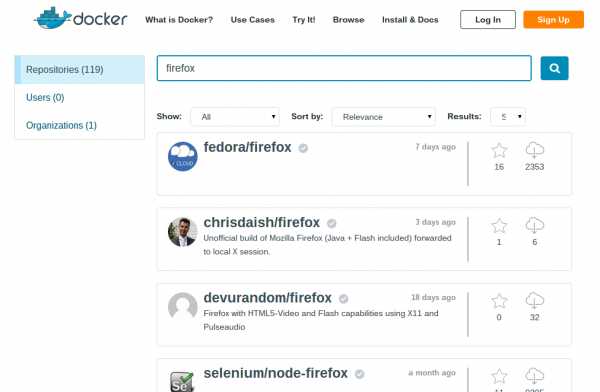 Docker Hub собственной персоной
Docker Hub собственной персонойЧто, если мы хотим запустить Firefox внутри виртуального окружения? Нет ничего проще, открываем Docker Hub в браузере, нажимаем Browse & Search и вбиваем firefox. На экран вывалится список результатов. Смотрим, kennethkl/firefox вроде вполне подходит. Клацаем по нему и видим инфу, как все это дело запустить. Автор говорит нам выполнить такую команду:
$ sudo docker run -d --name firefox -e DISPLAY=$DISPLAY \
-v /tmp/.X11-unix:/tmp/.X11-unix kennethkl/firefoxПробуем. Да, действительно, после недолгого скачивания образа получаем на экране стандартный Firefox. На этом же примере, кстати, можно ознакомиться с еще четырьмя полезными опциями команды docker run:
- -d — «демонизирует» контейнер, то есть просто отключает Docker от STDOUT виртуального окружения и позволяет ему работать в фоне;
- —name — имя контейнера, которое он получит вместо идентификатора;
- -e — позволяет «пробросить» в виртуалку переменную окружения;
- -v — пробрасывает указанный файл или каталог (формат /файл/на/хост/системе:/файл/в/виртуалке или просто /файл/на/хост/системе, если пути совпадают).
В данном случае переменная и файл нужны для того, чтобы Firefox смог получить доступ к дисплею локальной машины. Это довольно небезопасно, так как любой процесс в контейнере не только сможет запускать любой софт на твоем десктопе, но и, например, перехватывать нажатия клавиш или передвижения курсора. Но для примера сойдет.
Есть и более простой способ поиска образов Docker, с помощью команды docker search:
$ sudo docker search nginx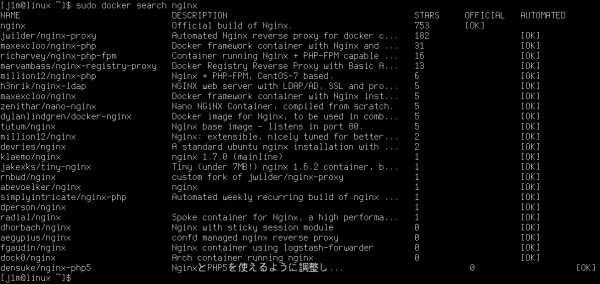 Поиск в Docker Hub из консоли
Поиск в Docker Hub из консоли
INFO
Любой пользователь Docker может запустить свой личный приватный Hub. Он носит название «реестр» и доступен в виде уже готового образа. Все, что нужно сделать, — это просто запустить его: docker run -p 5555:5555 registry.
Демон Docker доступен не только с помощью клиента, но и с использованием RESTful API, причем как локально, так и с удаленной машины. Стандартные порты Docker — tcp/2375 e tcp/2376.
Образ Docker не обязательно запускать сразу после скачивания, можно сначала скачать его на локальную машину с помощью команды docker pull, а лишь затем запустить: docker pull ubuntu.
Docker позволяет сделать работу с виртуальными окружениями максимально удобной, упрощая как процесс разворачивания окружений, так и настройки их взаимодействия с хост-системой (чего стоит только последний пример). Но это не единственная его изюминка.
Если ты уже успел поиграть с образом Ubuntu из первых двух примеров, то наверняка заметил, что каждый новый запуск контейнера происходит «с нуля», а все изменения, сделанные в прошлом сеансе, теряются. Это вовсе не баг, это одна из ключевых особенностей архитектуры Docker, которая делает его еще более интересным и привлекательным решением.
Дело в том, что в подавляющем большинстве случаев «образ Docker» — это вовсе не монолитный образ файловой системы, а своего рода слоеный пирог, состоящий из нескольких образов файловых систем, на основе которых формируется контейнер. При этом отдельно взятые образы ФС вовсе не отвечают за те или иные части структуры каталога (как, например, в случае с разбиением диска под Linux на разделы /home, /var, /boot), а наслаиваются друг на друга с помощью механизма AUFS ядра Linux (также есть поддержка той же функциональности через использование btrfs, device mapper и overlay).
Чтобы разобраться с тем, как это работает, вернемся к нашей контейнерной Ubuntu. Запускаем контейнер и устанавливаем nginx, как показано во втором примере в начале статьи, но не завершаем его. Вместо этого запускаем еще один терминал и смотрим список запущенных контейнеров:
$ sudo docker psЭта команда покажет все запущенные контейнеры вместе с их ID, используемым образом, запущенной командой, временем работы и прочим. Нас интересует значение в столбце CONTEINER ID. Копируем его и запускаем следующую команду:
$ sudo docker commit ID-контейнера ubuntu-nginxПосле того как она отработает, можно выйти из контейнера, таким образом завершив его работу. А далее просто запускаем контейнер ubuntu-nginx и видим, что nginx никуда не пропал и находится на своем месте:
$ sudo docker run -i -t ubuntu-nginx /bin/bash
# which nginx
/usr/sbin/nginx
<CTRL+D>Что же мы сделали? Мы создали еще один слой, то есть дополнительный образ ФС, и сгенерировали новый Docker-образ на основе уже существующего Docker-образа Ubuntu с включением нашего образа ФС, который содержит nginx. Звучит немного путано, правда? На самом деле все довольно просто.
Мы уже выяснили, что каждый Docker-образ состоит из нескольких образов ФС. Когда мы запускаем контейнер, эти образы монтируются и собираются в одну структуру каталога с помощью AUFS. Например, первый образ может содержать только базовую установку Ubuntu, второй добавляет к ней набор стандартных демонов, третий — утилиты администрирования и так далее. Docker монтирует все слои в режиме «только чтение», но, чтобы мы имели возможность изменять содержимое образа, сверху подключается еще один изначально пустой слой в режиме «чтение/запись».
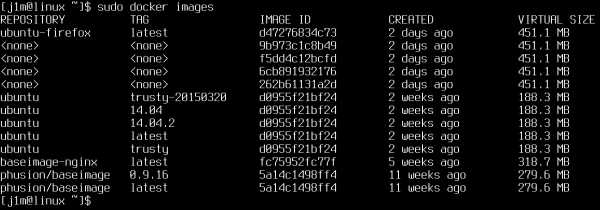 Список локально сохраненных образов
Список локально сохраненных образовПо умолчанию после завершения контейнера (которое происходит после завершения последнего работающего в нем процесса) последний слой стирается и все наши изменения пропадают. Однако, используя команду docker commit, мы можем «зафиксировать» изменения, создав новый Docker-образ на основе уже существующих образов ФС плюс образа ФС с нашими изменениями. Так внесенные нами изменения сохранятся. По желанию мы можем запустить контейнер ubuntu-nginx, внести в него изменения и точно так же сохранить в новый Docker-образ с помощью commit, добавив еще один слой. Чтобы посмотреть список всех получившихся в итоге (и полученных из Docker Hub) образов, можно использовать команду docker images, а для просмотра истории формирования слоев — команду docker history:
$ sudo docker history ubuntu-nginxТакой подход к формированию образов дает большую гибкость в управлении контейнерами, экономит уйму времени и позволяет с легкостью переносить уже сконфигурированные Docker-образы между машинами (образ можно выложить на Docker Hub и затем развернуть на другой машине). Менее очевидный плюс — экономия дискового пространства. Если мы развернем на машине целый зоопарк контейнеров, каждый из которых будет изначально основан на одном базовом образе (той же Ubuntu, например) — они все будут ссылаться на этот базовый образ и не дублировать его содержимое.
История формирования образа Docker из слоев
Docker вне Linux
Единственный способ запустить Docker в OS X или Windows — это установить его в виртуальную машину. Не обязательно делать это вручную, можно воспользоваться уже готовым решением, например boot2docker. Это набор скриптов, которые позволяют быстро развернуть виртуальную машину с Linux и Docker внутри VirtualBox и запустить ее с автоматическим открытием доступа по SSH. Инструкцию по его использованию и сам инсталлятор можно найти на официальном сайте Docker.
Для того чтобы контейнеры могли общаться между собой и с внешним миром, Docker автоматически поднимает виртуальный сетевой мост и настраивает правила маскарадинга (NAT) для внешнего сетевого интерфейса. Это значит, что извне достучаться до контейнеров не получится. Однако мы можем настроить проброс портов, чтобы запрос к определенным портам внешнего сетевого интерфейса машины автоматически перенаправлялся на указанные порты контейнера. Например, в компании Mirantis главный узел Fuel (это такой GUI для деплоя и настройки OpenStack) запускается в Docker и использует функцию проброса портов, чтобы открыть доступ к контейнеру ful/nginx (порт 8000):
$ sudo docker run -d -p 8000:8000 fuel/nginx_6.0:latest /usr/local/bin/start.shМы могли бы пробросить порт 8000 на любой другой порт контейнера, просто изменив второе число в опции -p, но в данной конфигурации это не имеет смысла.
В начале статьи мы уже познакомились с флагом -v, позволяющим пробросить в контейнер любой файл или каталог из хост-системы. Это очень удобная функция, ее можно использовать как для хранения каких-либо временных данных, так и для расшаривания файлов между несколькими контейнерами. В Mirantis эта функция используется для проброса файлов конфигурации сервиса Fuel/astute (/etc/astute) внутрь контейнера:
$ sudo docker run -d -v /etc/astute fuel/astute_6.0:latest /usr/local/bin/start.shТо же самое можно сделать с помощью команды VOLUME в Dockerfile. Сам по себе Dockerfile — это местный эквивалент Makefile, но если последний предназначен для сборки приложений из исходных текстов, то Dockerfile позволяет собирать образы для Docker. Его назначение — упростить создание новых образов без необходимости запускать контейнер, производить в нем какие-то операции и выполнять коммит. Ты можешь просто написать Dockerfile, и Docker сделает все за тебя. Для примера рассмотрим Dockerfile для сборки Fuel/astute:
FROM fuel/centos
MAINTAINER Matthew Mosesohn [email protected]
RUN rm -rf /etc/yum.repos.d/*;\
echo -e "[nailgun]\nname=Nailgun Local Repo\nbaseurl=http://$(route -n | awk '/^0.0.0.0/ { print $2 }'):_PORT_/os/x86_64/\ngpgcheck=0" >
/etc/yum.repos.d/nailgun.repo;\
yum clean all;\
yum --quiet install -y ruby21-nailgun-mcagents sysstat
ADD etc /etc
ADD start.sh /usr/local/bin/start.sh
RUN puppet apply --detailed-exitcodes -d -v /etc/puppet/modules/nailgun/examples/astute-only.pp; [[ $? == 0 || $? == 2 ]]
RUN chmod +x /usr/local/bin/start.sh;\
echo -e "[nailgun]\nname=Nailgun Local Repo\nbaseurl=file:/var/www/nailgun/centos/x86_64\ngpgcheck=0" > /etc/yum.repos.d/nailgun.repo; yum clean all
VOLUME /etc/astute
CMD /usr/local/bin/start.shНетрудно понять, для чего он предназначен. Он создает образ на базе fuel/centos, запускает несколько команд для подготовки образа, добавляет в образ файлы из текущего каталога, применяет манифест Puppet, меняет права доступа на некоторые файлы, пробрасывает в контейнер каталог /etc/asture/ из хост-системы и запускает контейнер с помощью команды /usr/local/bin/start.sh.
Для сборки контейнера достаточно положить Dockerfile и все файлы, которые будут добавлены в него, в какой-нибудь каталог и выполнить следующую команду:
$ sudo docker build fuel/astute_6.0:latestВ данном случае мы выбрали имя fuel/astute_6.0:latest, хотя оно может быть любым.
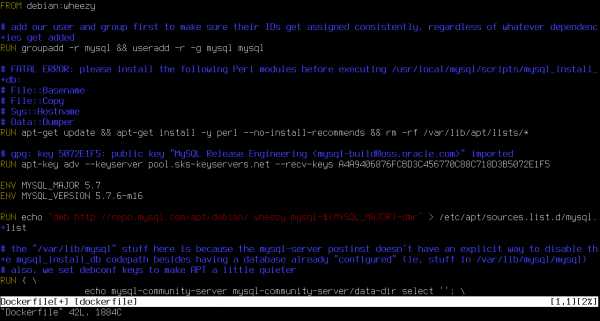 Dockerfile для сборки образа MySQL
Dockerfile для сборки образа MySQL
Docker построен вокруг идеи о том, что в каждом контейнере должен работать только один сервис. Ты расфасовываешь Apache, MySQL, nginx, Varnish и все, что может понадобится для проекта, по разным контейнерам, а затем используешь Docker для сборки всего этого вместе. Такой подход дает большую гибкость, так как позволяет с легкостью менять конфигурацию, тестировать обновления и выполнять миграцию отдельных сервисов на другие машины.
По этой же причине Docker не принято использовать для запуска полноценных Linux-окружений с демоном init, демонами cron и syslog и другими стандартными компонентами дистрибутива. Вместо этого мы просто запускаем нужный нам сервис, и он работает в виртуальном окружении в полном одиночестве:
$ sudo docker run -d -p 80 ubuntu-nginx /usr/sbin/nginxНо здесь есть небольшая проблема. Docker завершает работу контейнера сразу после того, как будет завершен запущенный в нем процесс (в данном случае nginx), а так как nginx по умолчанию демонизируется, то есть форкает новый процесс и завершает тот, что мы запустили руками, то Docker сразу после этого завершает и контейнер, прибивая форкнутый Docker.
В случае с nginx обойти эту проблему можно, добавив daemon off; первой строкой в его конфиг. Для других демонов потребуются свои настройки, а некоторым можно запретить демонизироваться прямо из командной строки. Например, в sshd для этого предусмотрен флаг -D:
$ sudo docker run -d -p 22 ubuntu-ssh /usr/sbin/sshd -DВ любой момент к контейнеру можно подключиться с помощью команды docker exec с целью просмотреть логи или изменить настройки (здесь и далее ID-контейнера — это либо ID, которое можно увидеть в выводе docker ps, либо имя, заданное при запуске в опции —name):
$ sudo docker exec -ti ID-контейнера /bin/bashНо и здесь есть одна небольшая загвоздка. Как мы знаем, вся накопленная во время работы виртуального окружения информация потеряется, если мы завершим работу виртуального окружения, а вместе с ней исчезнут логи и изменения, внесенные в настройки. Бесконечно создавать слои мы тоже не можем (хотя бы потому, что их может быть не больше 127), но мы можем пойти немного другим путем и воспользоваться встроенной в Docker системой агрегации логов. Конечно, Docker не умеет собирать логи отдельных приложений, но умеет накапливать вывод STDOUT, то есть любой консольный вывод. Все, что нам остается, — это изменить конфиг nginx так, чтобы логи сыпались в /dev/stdout, а затем просматривать их с помощью команды docker logs:
$ sudo docker logs ID-контейнераДругой и более правильный вариант — это просто вынести логи (а если нужно, и настройки) на хост-систему с помощью уже описанной опции -v:
$ sudo mkdir /root/logs
$ sudo docker run -d -v /root/logs:/var/logs -p 80 ubuntu-nginx /usr/sbin/nginxПри необходимости контейнер можно остановить корректно, завершив работающий в нем сервис с помощью команды docker stop:
$ sudo docker stop ID-контейнераА если корректно остановить по какой-то причине не выходит, то можно и прибить его с помощью kill:
$ sudo docker kill ID-контейнераПри этом происходит одна важная вещь, о которой забывают многие новички: Docker сохраняет метаинформацию о контейнере. На деле это значит, что если ты запускаешь, например, nginx, указав с помощью аргументов команды docker run его имя, каталоги, которые нужно пробросить в контейнер, порты, переменные окружения и тому подобное, то вся эта информация будет сохранена при завершении контейнера и, чтобы запустить его в следующий раз, тебе уже не придется ее указывать, а достаточно просто выполнить такую команду (вместо ID можно использовать имя):
$ sudo docker start ID-контейнераЕсли в сохранении состояния нет необходимости (например, для тестирования или проверки какой-то функциональности), то можно использовать флаг —rm, который заставит Docker полностью уничтожить контейнер после его завершения (с сохранением образа):
$ sudo docker run --rm -i -t busybox /bin/bashУничтожить все ранее сохраненные контейнеры можно с помощью такой команды:
# docker rm $(docker ps -a -q)Docker умеет самостоятельно перезапускать контейнеры в случае их падения и даже запускать их во время старта системы. Все, что для этого нужно сделать, — просто использовать опцию —restart:
$ sudo docker run --restart=always \
-d -v /root/logs:/var/logs -p 80 \
ubuntu-nginx /usr/sbin/nginxВ любой момент образ можно экспортировать в единый файл и затем импортировать на другой машине. Для этого предусмотрены команды docker save и docker restore. Использовать их очень просто, экспорт выполняется так:
$ sudo docker save -o ubuntu-nginx.img ubuntu-nginxА импорт так:
$ sudo docker load -i ubuntu-nginx.imgDocker — превосходный инструмент. Для непосвященного человека он может показаться игрушкой, которая не годится больше ни для чего, кроме запуска софта в песочнице, однако с его помощью можно решать огромный спектр задач, о чем мы и поговорим в следующей статье.
Преимущества Docker перед LXC, OpenVZ и другими решениями виртуализации уровня ОС
- Docker использует переносимый универсальный формат образов. Это означает, что эти образы могут быть без каких-либо проблем перенесены на другую машину и расшарены для использования другими юзерами.
- Образ может служить базой для других образов. В Docker считается нормой использовать множество слоев для формирования конечного образа. Ты можешь начать с базового образа Ubuntu, затем добавить Apache 2.4, чтобы создать микросервис Ubuntu + Apache.
- При выполнении коммита образ можно версионировать, так же как это делается в GIT.
- У Docker большое комьюнити и обширная экосистема, которая включает серьезное количество инструментов масштабирования, группировки, мониторинга, разворачивания и управления контейнерами.
xakep.ru
Основы Docker за Х часов и Y дней / Habr
0. Вступление
Цель данной статьи собрать в небольшую кучку основную информацию, минимально достаточную для того, чтобы начать работать с докер на ежедневной основе и удалить с рабочей машины локально установленные apache, mysql, virtualenv, python3, mongodb, memchaced, redis, php5, php7 и весь остальной зоопарк, который мы используем при разработке, и который зачастую еще и конфликтует между собой от версии к версии.
А еще я в автобусе и ближайшие 7 часов мне все равно делать будет нечего. Ну и вдобавок я наконец-то соберу в одном месте ссылки и команды, за которыми мне самому периодически приходится лезть в документацию, например — как на маке добавить IP алиас к локалхосту:
sudo ifconfig lo0 alias 10.200.10.1/24 (зачем это надо будет сказано позже)Статья называется так, как называется, потому что я не смог более-менее точно подсчитать сколько нужно времени на поставленную задачу. У меня на это ушло примерно 6 часов в течение 3 дней. Во многом, потому что в тот момент я работал фулл тайм в офисе и осваивал докер, так сказать, без отрыва от производства.
У вас может уйти меньше дней или больше часов, зависит от того, как интенсивно вы будете вникать.
Но мое личное мнение – лучше все же не пытаться “ворваться” за один день. Просто потому что если Вы никогда не имели с этим дело, то в конце первого дня у вас будет где-то вот такая голова

И лучше в этот момент остановиться, переварить информацию, может даже поспать.
1. Теория
Если Вы ранее имели дело с виртуальными машинами и такими инструментами как virtualbox, vmware, vagrant и подобными штуками – лучше забудьте о них.
Лично моей ошибкой была попытка работать с докер как с виртуальной машиной. Докер – средство виртуализации процессов, а не систем. Важное правило – каждому процессу свой виртуальный контейнер.
Контейнер следует воспринимать как отдельный процесс и наоборот. Например не следует пихать в один контейнер mysql и redis. Или еще хуже всю связку apache+php+mysql.
Основные термины
Image (образ) – собранная подсистема, необходимая для работы процесса, сохраненная в образе.
Container (контейнер) – процесс, инициализированный на базе образа. То есть контейнер существует только когда запущен. Это как экземпляр класса, а образ это типа класс. Ну я думаю идея понятна.
Host (хост) – среда, в которой запускается докер. Проще говоря – ваша локальная машина.
Volume – это дисковое пространство между хостом и контейнером. Проще – это папка на вашей локальной машине примонтированная внутрь контейнера. Меняете тут меняется там, и наоборот, миракл.
Dockerfile – файл с набором инструкций для создания образа будущего контейнера
Service (сервис) – по сути это запущенный образ (один или несколько контейнеров), дополнительно сконфигурированный такими опциями как открытие портов, маппинг папок (volume) и прочее. Обычно это делается при помощи docker-compose.yml файла.
Docker-compose (докер-композ, чаще композер, но не путать с php composer) – тулза, облегчающая сборку и запуск системы состоящей из нескольких контейнеров, связанных между собой.
Build (билд, билдить) – процесс создания образа из набора инструкций в докерфайле, или нескольких докерфайлов, если билд делается с помощью композера
В данной статье позже (завтра) я опишу процесс сборки связки nginx+mysql+php7-fpm с примерами и описаниями dockerfile и docker-compose файлов.
Вкратце о том, как работает билдинг образов
Сначала есть docker hub, это такой репозиторий, куда все желающие самоутвердиться публикуют свои собственные сборки образов. За это некоторым большое спасибо, а некоторым нет, все как и в любой другой свалке пакетов.
Обычно докерфайл начинается с инструкции FROM, которая указывает с какого пакета/образа из хаба начать.
Далее обычно идет инструкция maintainer, задача которой увековечить имя создателя очередного гениального творения.
Затем наиболее часто встречающиеся команды:
RUN – выполняет команду внутри образа.
ADD – берет файлы с хоста и кладет внутрь образа.
А также COPY, EXPOSE, ENTRYPOINT, CMD — обо всем этом Вы узнаете в процессе.
Сейчас внимание. Докер выполняет инструкции из докерфайла последовательно поверх предыдущего результата. Таким образом организовано хранение кеша.
Не поняли? Сейчас покажу. Вот простейший докерфайл:
FROM ubuntu:latest
MAINTAINER igor
RUN apt-get update
RUN apt-get install nginx
ADD ./nginx.conf /etc/nginx/
EXPOSE 80
CMD [nginx]Как докер его билдит:
1. качаем образ ubuntu с тегом latest, сохраняем его с ID=aaa
2. берем образ aaa, прописываем ему maintainer=igor, сохраняем его с ID=aab
3. берем образ aab, запускаем контейнер и выполняем внутри команду “apt-get update”, останавливаем контейнер, получившийся в результате образ сохраняем с ID=aac
4. берем образ aaс, запускаем контейнер и выполняем внутри команду “apt-get install nginx”, останавливаем контейнер, получившийся в результате образ сохраняем с ID=aad
5. берем образ aad, запускаем контейнер и копируем файл ./nginx.conf (путь указывается относительно папки в которой находится dockerfile) внутрь контейнера по пути /etc/nginx/, останавливаем контейнер, получившийся в результате образ сохраняем с ID=aae
….
уже понятнее?
ID я тут написал условные, но важно помнить, что идентификаторы этих “промежуточных” образов напрямую связаны с самими инструкциями, с файлами которые добавляются инструкцией ADD и с ID родительского образа. То есть фактически перед выполнением каждого шага сначала вычисляется ID (хеш) образа, поиск такого ID в локальном кеше, и только если такого ID в кеше нет, тогда выполняется шаг и сохраняется в кеш, иначе – используется образ из кеша.
А также это значит, что если вы решите поменять команду например run apt-get install nginx на другую, то Хеш(ID) инструкции изменится и весь дальнейший кеш после этого использоваться не будет. Потому не удивляйтесь если после изменения одной буквы в имени maintainer’а у вас вся сборка будет пересобираться от самого начала.
Также исходя из описанного сценария выполнения команд становится понятно, почему не имеет смысла в инструкциях выполнять команды ничего не сохраняющие после своего выполнения – частый вопрос на stackoverflow — “я запустил что-то, а в следующей инструкции оно не запущено”. Например кто-то хочет активировать source env/bin/activate и в следующей инструкции выполнить pip install
RUN source /app/env/bin/activate
RUN pip install something
или другой пример – запустить монгодб и в следующей инструкции создать юзера/базу или выполнить импорт базы из файла (есть причины почему лучше так не делать, но сейчас не об этом)
RUN service mongodb start
RUN mongo db --eval 'db.createUser({user:"dbuser",pwd:"dbpass",roles:["readWrite","dbAdmin"]})'
Как видно из процесса сборки каждый следующий контейнер ничего не знает о том что там запускалось в предыдущем шаге, поэтому такие инструкции нужно объединять в одну через &&:
RUN source /app/env/bin/activate \
&& pip install something
RUN service mongodb start \
&& RUN mongo db —eval ‘db.createUser({user:»»,…})’
но вообще, в связи с тем, что контейнеры изолированы, я не вижу большого смысла в использовании внутри средств типа nvm, virtualenv, rbenv and similar stuff. Просто ставьте что нужно и все.
Думаю для начала работы этой теории вполне достаточно.
2. Практика
Перед началом думаю следует пойти немного передохнуть и сделать себе чайку.
А когда вернетесь, сначала установите себе Docker и Docker Compose.
Небольшое отступление для тех, кто читает это под виндой.
Вы серьезно?
Нет, это конечно же возможно и там на сайте есть установочные файлы и инструкции. И лично я ничего не имею против windows, когда речь о домашнем использовании в качестве медиастанции. Но если вы разрабатываете под виндой, то я одновременно и восхищаюсь вами и соболезную. Скажу откровенно, я сам под виндой докер не поднимал, только под убунту и под мак. Однако я слышал стоны коллеги из соседнего кабинета, который пытался, и у него даже получилось запустить сборку, но когда дело дошло до симлинок внутри volume, то все пошло прахом. Потому, если вы попали сюда в поиске рецептов, как работать с Docker под Windows, то у меня плохие новости, здесь вы их не найдете.
Итак, на данном этапе у вас уже установлен докер, и в панели задач радостно побулькивает блоками #синийкит (извините, не удержался). Теперь сходите вот по этой ссылке и пройдите туториал Get Started.
Теперь давайте представим, что мы разрабатываем веб сайт на php и будем его публиковать связкой nginx+php7-fpm+mysql.
Вот очень примитивный dockerfile для php сервиса:
FROM php:7-fpm
# Install modules
RUN apt-get update && apt-get install -y \
libfreetype6-dev \
libjpeg62-turbo-dev \
libmcrypt-dev \
libpng12-dev \
libicu-dev \
--no-install-recommends
RUN docker-php-ext-install mcrypt zip intl mbstring pdo_mysql exif \
&& docker-php-ext-configure gd --with-freetype-dir=/usr/include/ --with-jpeg-dir=/usr/include/ \
&& docker-php-ext-install gd
ADD ./php.ini /usr/local/etc/php/
ADD ./www.conf /usr/local/etc/php/
RUN apt-get purge -y g++ \
&& apt-get autoremove -y \
&& rm -r /var/lib/apt/lists/* \
&& rm -rf /tmp/*
EXPOSE 9000
CMD [«php-fpm»]
Вкратце человеческим языком:
- за основу берем образ php:7-fpm из хаба
- обновляем убунту, доставляем нужные нам php-extensions и инструменты, копируем (добавляем) конфиги php внутрь образа, удаляем все ненужное и открываем порт 9000, который будет слушать php-fpm
- единственная незнакомая деталь сейчас это конструкция ADD но она очевидна: взять файл согласно первого аргумента и положить внутрь контейнера по пути указанному во втором аргументе. В первом аргументе может быть абсолютный путь, относительный путь, http или ftp url, а также этот путь может указывать на папку или архив. В случае архива он будет распакован. Подробнее смотрите в документации ADD и COPY.
С php разобрались, теперь нам нужно обозначить образы для сервисов nginx и mysql, а также собрать все сервисы в целостную систему.
В случае с nginx и mysql нам даже не нужно писать свои dockerfile, так как никаких дополнительных расширений нам ставить не нужно. Вот как будет выглядеть docker-compose.yml нашего проекта
app:
build: docker/php/Dockerfile
working_dir: /app
volumes:
- ./:/app
expose:
- 9000
links:
- db
nginx:
image: nginx:latest
ports:
- "80:80"
volumes:
- ./:/app
- ./docker/nginx/vhost.conf:/etc/nginx/conf.d/vhost.conf
links:
- app
db:
image: mysql:5.7
volumes:
- /var/lib/mysql
ports:
- "3306:3306"
environment:
MYSQL_ROOT_PASSWORD: root
MYSQL_DATABASE: dbname
MYSQL_USER: dbuser
MYSQL_PASSWORD: dbpassword
Здесь объявлены сервисы app, nginx, db. app собирается из нашего докерфайла, а остальные просто используют образы из хаба.
Директива volumes монтирует папки из хостмашины внурть контейнера, таким образом осуществляется конфигурирование nginx и сохранение данных бд при перезапуске.
Директива links связывает сервисы между собой, app связан с db, это значит что после запуска внутри контейнера app будет доступен хост “db”, и он будет указывать на соответствующий контейнер.
Все просто (ирония).
Есть довольно интересный темплейт yii2-starter-kit, в коробке которого можно найти неплохую реализацию описанной сборки php7-fpm nginx mysql а также mailcatcher.
Тем кому, как и мне, больше по душе python и django можно вообще не париться и все сделать по официальному туториалу от Docker — docs.docker.com/compose/django
плюс, после того как уже пришло понимание как это все работает, не составит особого труда переработать любую понравившуюся сборку под свои нужды.
Pitfalls
— MacOS. Доступ к сервису на хосте (к примеру mongo или mysql) из контейнера.
Из-за ограничений “Docker for Mac networking stack” нельзя “просто так взять и подключиться” к локалхост. Но есть два обходных пути:
а) официальный и простой (доступен в версии Docker начиная с 17.06) — использовать для подключения специальный DNS хост (доступно только в Docker for Mac) docker.for.mac.localhost. Источник.
б) добавить алиас IP к сетевому устройству lo0:
`sudo ifconfig lo0 alias 10.200.10.1/24`
и использовать этот адрес для подключения
— MongoDB. На маке нельзя монтировать внешний диск для данных. Причины описаны здесь
WARNING (Windows & OS X): The default Docker setup on Windows and OS X uses a VirtualBox VM to host the Docker daemon. Unfortunately, the mechanism VirtualBox uses to share folders between the host system and the Docker container is not compatible with the memory mapped files used by MongoDB
— Под Windows не работают симлинки в примонтированных томах. Ожидаемо, но очень неприятно узнавать об этом уже после того как все остальное заработало.
— Отличия entrypoint и command — вот тут подробно и понятно описана разница между entrypoint и command.
— UPD дополнение от saskasa: На маке скорость записи из контейнера на диск хоста (добавленный как VOLUME) очень медленная, для понимания масштабов — примерно в 50-100 раз.
habr.com
